二级Access操作题预测题
国家二级ACCESS机试(操作题)模拟试卷433
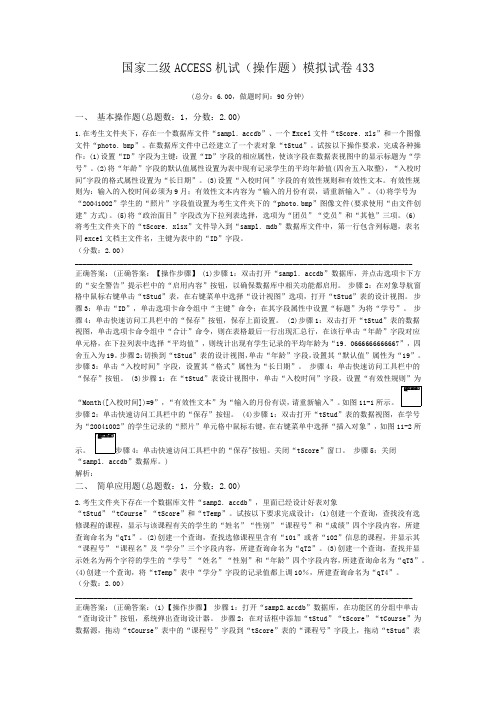
国家二级ACCESS机试(操作题)模拟试卷433(总分:6.00,做题时间:90分钟)一、基本操作题(总题数:1,分数:2.00)1.在考生文件夹下,存在一个数据库文件“sampl.accdb”、一个Excel文件“tScore.xls”和一个图像文件“photo.bmp”。
在数据库文件中已经建立了一个表对象“tStud”。
试按以下操作要求,完成各种操作:(1)设置“ID”字段为主键:设置“ID”字段的相应属性,使该字段在数据表视图中的显示标题为“学号”。
(2)将“年龄”字段的默认值属性设置为表中现有记录学生的平均年龄值(四舍五入取整),“入校时间"字段的格式属性设置为“长日期”。
(3)设置“入校时间”字段的有效性规则和有效性文本。
有效性规则为:输入的入校时间必须为9月;有效性文本内容为“输入的月份有误,请重新输入”。
(4)将学号为“20041002”学生的“照片”字段值设置为考生文件夹下的“photo.bmp”图像文件(要求使用“由文件创建”方式)。
(5)将“政治面目”字段改为下拉列表选择,选项为“团员”“党员”和“其他”三项。
(6)将考生文件夹下的“tScore.xlsx”文件导入到“sampl.mdb”数据库文件中,第一行包含列标题,表名同excel文档主文件名,主键为表中的“ID”字段。
(分数:2.00)__________________________________________________________________________________________正确答案:(正确答案:【操作步骤】 (1)步骤1:双击打开“sampl.accdb”数据库,并点击选项卡下方的“安全警告”提示栏中的“启用内容”按钮,以确保数据库中相关功能都启用。
步骤2:在对象导航窗格中鼠标右键单击“tStud”表,在右键菜单中选择“设计视图”选项,打开“tStud”表的设计视图。
步骤3:单击“ID”,单击选项卡命令组中“主键”命令;在其字段属性中设置“标题”为将“学号”。
国家二级ACCESS机试(操作题)模拟试卷320(题后含答案及解析)
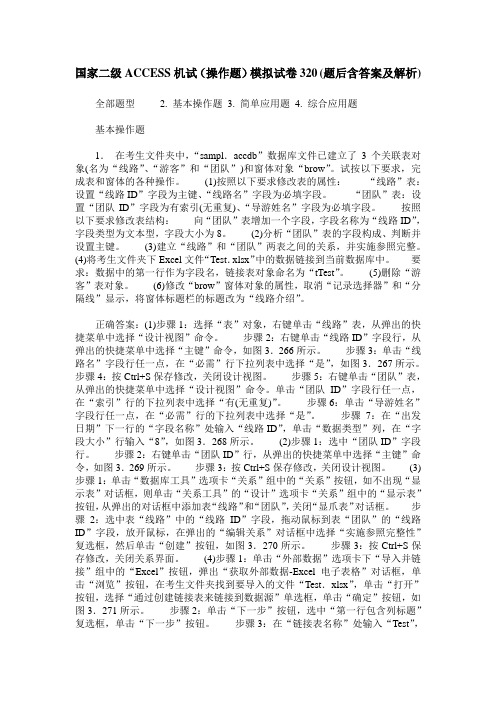
国家二级ACCESS机试(操作题)模拟试卷320(题后含答案及解析) 全部题型 2. 基本操作题 3. 简单应用题 4. 综合应用题基本操作题1.在考生文件夹中,“sampl.accdb”数据库文件已建立了3个关联表对象(名为“线路”、“游客”和“团队”)和窗体对象“brow”。
试按以下要求,完成表和窗体的各种操作。
(1)按照以下要求修改表的属性:“线路”表:设置“线路ID”字段为主键、“线路名”字段为必填字段。
“团队”表:设置“团队ID”字段为有索引(无重复)、“导游姓名”字段为必填字段。
按照以下要求修改表结构:向“团队”表增加一个字段,字段名称为“线路ID”,字段类型为文本型,字段大小为8。
(2)分析“团队”表的字段构成、判断并设置主键。
(3)建立“线路”和“团队”两表之间的关系,并实施参照完整。
(4)将考生文件夹下Excel文件“Test.xlsx”中的数据链接到当前数据库中。
要求:数据中的第一行作为字段名,链接表对象命名为“tTest”。
(5)删除“游客”表对象。
(6)修改“brow”窗体对象的属性,取消“记录选择器”和“分隔线”显示,将窗体标题栏的标题改为“线路介绍”。
正确答案:(1)步骤1:选择“表”对象,右键单击“线路”表,从弹出的快捷菜单中选择“设计视图”命令。
步骤2:右键单击“线路ID”字段行,从弹出的快捷菜单中选择“主键”命令,如图3.266所示。
步骤3:单击“线路名”字段行任一点,在“必需”行下拉列表中选择“是”,如图3.267所示。
步骤4:按Ctrl+S保存修改,关闭设计视图。
步骤5:右键单击“团队”表,从弹出的快捷菜单中选择“设计视图”命令。
单击“团队ID”字段行任一点,在“索引”行的下拉列表中选择“有(无重复)”。
步骤6:单击“导游姓名”字段行任一点,在“必需”行的下拉列表中选择“是”。
步骤7:在“出发日期”下一行的“字段名称”处输入“线路ID”,单击“数据类型”列,在“字段大小”行输入“8”,如图3.268所示。
国家二级ACCESS机试(操作题)模拟试卷391(题后含答案及解析)
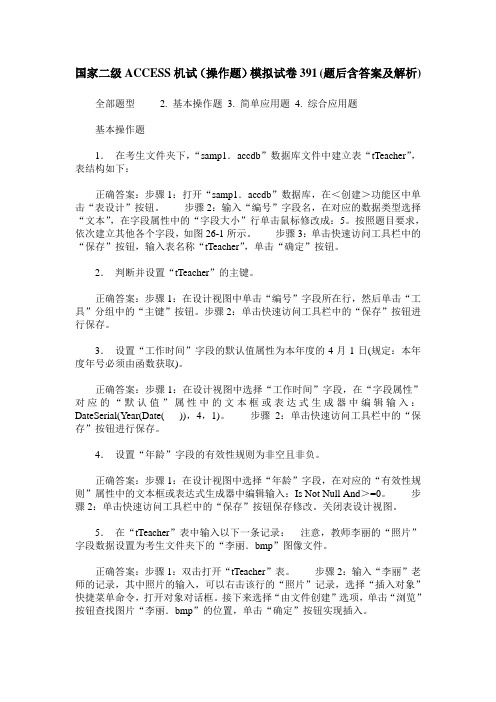
国家二级ACCESS机试(操作题)模拟试卷391(题后含答案及解析) 全部题型 2. 基本操作题 3. 简单应用题 4. 综合应用题基本操作题1.在考生文件夹下,“samp1.accdb”数据库文件中建立表“tTeacher”,表结构如下:正确答案:步骤1:打开“samp1.accdb”数据库,在<创建>功能区中单击“表设计”按钮。
步骤2:输入“编号”字段名,在对应的数据类型选择“文本”,在字段属性中的“字段大小”行单击鼠标修改成:5。
按照题目要求,依次建立其他各个字段,如图26-1所示。
步骤3:单击快速访问工具栏中的“保存”按钮,输入表名称“tTeacher”,单击“确定”按钮。
2.判断并设置“tTeacher”的主键。
正确答案:步骤1:在设计视图中单击“编号”字段所在行,然后单击“工具”分组中的“主键”按钮。
步骤2:单击快速访问工具栏中的“保存”按钮进行保存。
3.设置“工作时间”字段的默认值属性为本年度的4月1日(规定:本年度年号必须由函数获取)。
正确答案:步骤1:在设计视图中选择“工作时间”字段,在“字段属性”对应的“默认值”属性中的文本框或表达式生成器中编辑输入:DateSerial(Year(Date( )),4,1)。
步骤2:单击快速访问工具栏中的“保存”按钮进行保存。
4.设置“年龄”字段的有效性规则为非空且非负。
正确答案:步骤1:在设计视图中选择“年龄”字段,在对应的“有效性规则”属性中的文本框或表达式生成器中编辑输入:Is Not Null And>=0。
步骤2:单击快速访问工具栏中的“保存”按钮保存修改。
关闭表设计视图。
5.在“tTeacher”表中输入以下一条记录:注意,教师李丽的“照片”字段数据设置为考生文件夹下的“李丽.bmp”图像文件。
正确答案:步骤1:双击打开“tTeacher”表。
步骤2:输入“李丽”老师的记录,其中照片的输入,可以右击该行的“照片”记录,选择“插入对象”快捷菜单命令,打开对象对话框。
二级Access操作题预测题

@@@@@@@@@@@@@@@@@@@@@@@@@@@@@@@@@@@@@@@@@@@@@@@@@@@@@@@@@@@@@@@@@第 1 套上机操作试题一、基本操作题请在“答题”菜单下选择相应命令,并按照题目要求完成下面的操作,具体要求如下:注意:下面出现的“考生文件夹”均为%USER%在考生文件夹下,“samp1.accdb”数据库文件中已建立表对象“tEmployee”。
试按以下操作要求,完成表的编辑:(1) 分析“tEmployee”表的结构,判断并设置主键。
(2) 删除表中的“所属部门”字段;设置“年龄”字段的有效性规则为只能输入大于16的数据。
(3) 在表结构中的“年龄”与“职务”两个字段之间增添一个新的字段:字段名称为“党员否”,字段类型为“是/否”型;删除表中1999年5月聘用、并具有“相声”爱好的女职工记录。
(4) 设置“职务”字段值的输入方式为从下拉列表中选择“职员”、“主管”或“经理”选项值。
(5) 设置“聘用时间”字段的相关属性,使该字段按照“XXXX/XX/XX”格式输入。
例如,2013/06/08。
(6) 将表中聘用时间超过30年(不含30年)的职工“职务”字段值更改为“退休”。
(1)【微步骤】步骤1:右键单击表"tEmployee",选择"设计视图"。
步骤2:选中"编号"字段行,右键单击"编号"行选择"主键"。
(2)【微步骤】步骤1:选中"所属部门"字段行。
步骤2:右键单击"所属部门"行选择"删除行"。
步骤3:单击"年龄"字段任一点,在"有效性规则"行输入">16"。
(3)【微步骤】步骤1:右键单击"职务"行选择"插入行"。
国家二级ACCESS机试(操作题)模拟试卷99(题后含答案及解析)

国家二级ACCESS机试(操作题)模拟试卷99(题后含答案及解析)题型有:1.mdb”数据库文件中已创建两个表对象(名为”员工表”和”部门表”)和一个窗体对象(名为”fEmp”)。
试按以下要求顺序完成表及窗体的各种操作:(1)对表对象”员工表”操作,按照员工性别不同,为编号字段值增补前置字符,男性员工编号前增补字符”8”,女性员工编号前增补字符”6”,如男性的000001更改为8000001,女性的000002更改为6000002。
(2)查出员工张汉望的对应密码内容,将密码实际值追加到其简历内容末尾。
(3)设置表对象”员工表”的部门号字段值为列表框下拉选择,其值参照”部门表”的对应字段内容。
(4)将”员工表”姓名中的所有”小”字替换为”晓”。
(5)依据”员工表”中的职务信息,在经理和主管员工对应的”说明”字段内输入”干部”信息。
(6)设置窗体对象”fEmp”的”记录源”属性和”筛选”属性,使其打开后输出”员工表”的女员工信息。
正确答案:(1)【操作步骤】步骤1:单击”查询”对象,单击”新建”按钮,在弹出的”新建查询”窗口中选择”设计视图”,单击”确定”按钮。
步骤2:在”显示表”对话框中双击表”员工表”,之后关闭”显示表”对话框。
分别双击“编号”、”性别”两个字段添加到查询字段。
步骤3:单击”查询”菜单栏下的”更新查询”,在”编号”字段”更新到”行输入”“8”& Left([编号],6)”,在”性别”字段”条件”行输入”男”字样,单击”运行”按钮,在弹出对话框中单击”是”按钮,完成男性员工编号的增补。
步骤4:修改”编号”字段”更新到”行为”“6”& Left([编号],6)”,在”性别”字段”条件”行输入”女”字样,单击”运行”按钮,在弹出对话框中单击”是”按钮,完成女性员工编号的增补。
步骤5:单击工具栏中的”保存”按钮,将查询保存为”查询1”,关闭设计视图。
(2)【操作步骤】步骤1:单击”查询”对象,单击”新建”按钮,在弹出的”新建查询”窗口中选择”设计视图”,单击”确定”按钮。
国家二级ACCESS机试(操作题)模拟试卷36(题后含答案及解析)
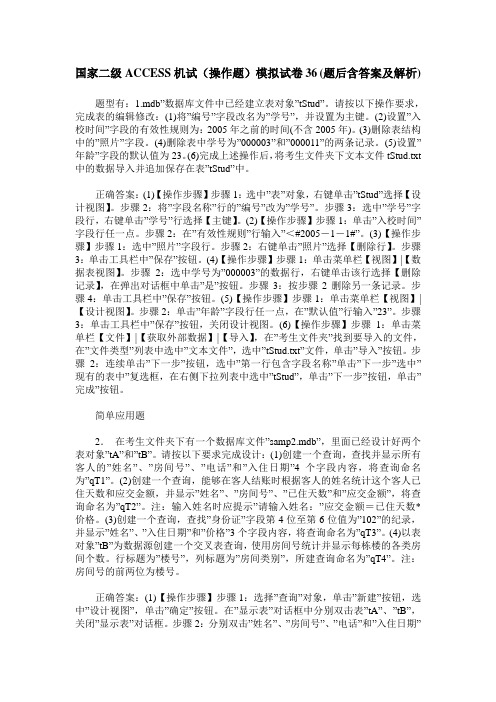
国家二级ACCESS机试(操作题)模拟试卷36(题后含答案及解析)题型有:1.mdb”数据库文件中已经建立表对象”tStud”。
请按以下操作要求,完成表的编辑修改:(1)将”编号”字段改名为”学号”,并设置为主键。
(2)设置”入校时间”字段的有效性规则为:2005年之前的时间(不含2005年)。
(3)删除表结构中的”照片”字段。
(4)删除表中学号为”000003”和”000011”的两条记录。
(5)设置”年龄”字段的默认值为23。
(6)完成上述操作后,将考生文件夹下文本文件tStud.txt 中的数据导入并追加保存在表”tStud”中。
正确答案:(1)【操作步骤】步骤1:选中”表”对象,右键单击”tStud”选择【设计视图】。
步骤2:将”字段名称”行的”编号”改为”学号”。
步骤3:选中”学号”字段行,右键单击”学号”行选择【主键】。
(2)【操作步骤】步骤1:单击”入校时间”字段行任一点。
步骤2:在”有效性规则”行输入”<#2005-1-1#”。
(3)【操作步骤】步骤1:选中”照片”字段行。
步骤2:右键单击”照片”选择【删除行】。
步骤3:单击工具栏中”保存”按钮。
(4)【操作步骤】步骤1:单击菜单栏【视图】|【数据表视图】。
步骤2:选中学号为”000003”的数据行,右键单击该行选择【删除记录】,在弹出对话框中单击”是”按钮。
步骤3:按步骤2删除另一条记录。
步骤4:单击工具栏中”保存”按钮。
(5)【操作步骤】步骤1:单击菜单栏【视图】|【设计视图】。
步骤2:单击”年龄”字段行任一点,在”默认值”行输入”23”。
步骤3:单击工具栏中”保存”按钮,关闭设计视图。
(6)【操作步骤】步骤1:单击菜单栏【文件】|【获取外部数据】|【导入】,在”考生文件夹”找到要导入的文件,在”文件类型”列表中选中”文本文件”,选中”tStud.txt”文件,单击”导入”按钮。
步骤2:连续单击”下一步”按钮,选中”第一行包含字段名称”单击”下一步”选中”现有的表中”复选框,在右侧下拉列表中选中”tStud”,单击”下一步”按钮,单击”完成”按钮。
国家二级ACCESS机试(操作题)模拟试卷6(题后含答案及解析)
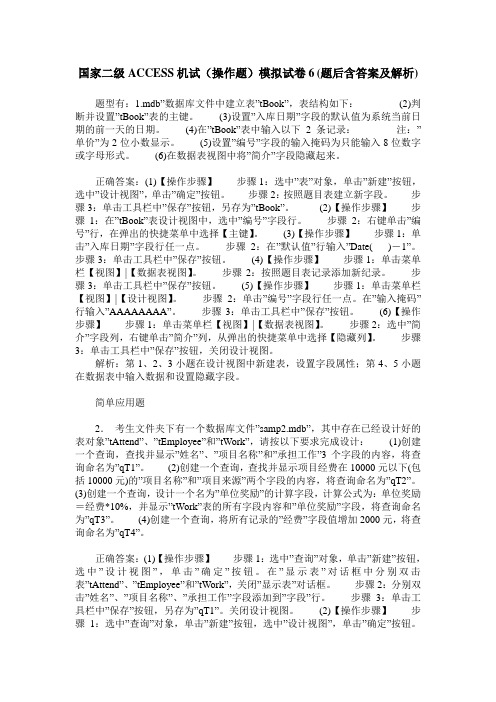
国家二级ACCESS机试(操作题)模拟试卷6(题后含答案及解析)题型有:1.mdb”数据库文件中建立表”tBook”,表结构如下:(2)判断并设置”tBook”表的主键。
(3)设置”入库日期”字段的默认值为系统当前日期的前一天的日期。
(4)在”tBook”表中输入以下2条记录:注:”单价”为2位小数显示。
(5)设置”编号”字段的输入掩码为只能输入8位数字或字母形式。
(6)在数据表视图中将”简介”字段隐藏起来。
正确答案:(1)【操作步骤】步骤1:选中”表”对象,单击”新建”按钮,选中”设计视图”,单击”确定”按钮。
步骤2:按照题目表建立新字段。
步骤3:单击工具栏中”保存”按钮,另存为”tBook”。
(2)【操作步骤】步骤1:在”tBook”表设计视图中,选中”编号”字段行。
步骤2:右键单击”编号”行,在弹出的快捷菜单中选择【主键】。
(3)【操作步骤】步骤1:单击”入库日期”字段行任一点。
步骤2:在”默认值”行输入”Date( )-1”。
步骤3:单击工具栏中”保存”按钮。
(4)【操作步骤】步骤1:单击菜单栏【视图】|【数据表视图】。
步骤2:按照题目表记录添加新纪录。
步骤3:单击工具栏中”保存”按钮。
(5)【操作步骤】步骤1:单击菜单栏【视图】|【设计视图】。
步骤2:单击”编号”字段行任一点。
在”输入掩码”行输入”AAAAAAAA”。
步骤3:单击工具栏中”保存”按钮。
(6)【操作步骤】步骤1:单击菜单栏【视图】|【数据表视图】。
步骤2:选中”简介”字段列,右键单击”简介”列,从弹出的快捷菜单中选择【隐藏列】。
步骤3:单击工具栏中”保存”按钮,关闭设计视图。
解析:第1、2、3小题在设计视图中新建表,设置字段属性;第4、5小题在数据表中输入数据和设置隐藏字段。
简单应用题2.考生文件夹下有一个数据库文件”samp2.mdb”,其中存在已经设计好的表对象”tAttend”、”tEmployee”和”tWork”,请按以下要求完成设计:(1)创建一个查询,查找并显示”姓名”、”项目名称”和”承担工作”3个字段的内容,将查询命名为”qT1”。
国家二级ACCESS机试(操作题)模拟试卷95(题后含答案及解析)

国家二级ACCESS机试(操作题)模拟试卷95(题后含答案及解析)题型有:1.2厘米、特殊效果为”凿痕”。
(2)将窗体中”退出”命令按钮上显示的文字颜色改为”棕色”(棕色代码为128),字体粗细改为”加粗”。
(3)将窗体标题改为”显示查询信息”。
(4)将窗体边框改为”对话框边框”样式,取消窗体中的水平和垂直滚动条、记录选择器、浏览按钮和分隔线。
(5)在窗体中有一个”显示全部记录”命令按钮(名称为bList),单击该按钮后,应实现将”tStudent”表中的全部记录显示出来的功能。
现已编写了部分VBA代码,请按照VBA代码中的指示将代码补充完整。
要求:修改后运行该窗体,并查看修改结果。
注意:不要修改窗体对象”fQuery”和”fStudent”中未涉及的控件、属性;不要修改表对象”tStudent”。
程序代码只能在”*********”与”*********”之间的空行内补充一行语句、完成设计,不允许增删和修改其它位置已存在的语句。
正确答案:(1)【操作步骤】步骤1:选中”窗体”对象,右键单击”fQuery”选择【设计视图】。
步骤2:在工具箱中选中”矩形”控件,单击窗体主体节区任一点,右键单击控件”矩形”选择【属性】,在”全部”选项卡的”上边距”,”左边距”,”宽度”和”高度”分别输入”0.4cm”、”0.4cm”、”16.6cm”、”1.2cm”,在”名称”行输入”rRim”,在”特殊效果”行右侧下拉列表中选中”凿痕”,关闭属性界面。
(2)【操作步骤】步骤1:右键单击命令按钮”退出”选择【属性】。
步骤2:在”前景色”行输入”128”,关闭属性界面。
(3)【操作步骤】步骤1:右键单击”窗体选择器”选择【属性】。
步骤2:在”标题”行输入”显示查询信息”。
(4)【操作步骤】步骤1:在”边框样式”右侧下拉列表中选中”对话框样式”。
步骤2:分别选中”滚动条”、”记录选定器”、”导航按钮”和”分隔线”右侧下拉列表中的”否”。
国家二级ACCESS机试(操作题)模拟试卷363

国家二级ACCESS机试(操作题)模拟试卷363(总分:6.00,做题时间:90分钟)一、基本操作题(总题数:1,分数:2.00)1.在考生文件夹下,有一个数据库文件“sampl.accdb”、一个Excel文件“tScore.xls”和一个图像文件“photo.bmp”。
在数据库文件中已经建立了一个表对象“tStud”。
试按以下操作要求,完成各种操作:(1)设置“ID”字段为主键:并设置“ID”字段的相应属性,使该字段在数据表视图中的显示标题为“学号”。
(2)将“性别”字段的默认值属性设置为“男”,“入校时间”字段的格式属性设置为“长日期”。
(3)设置“入校时间”字段的有效性规则和有效性文本。
有效性规则为:输入的入校时间必须为9月;有效性文本内容为:输入的月份有误,请重新输入。
(4)将学号为“20041002”学生的“照片”字段值设置为考生文件夹下的“photo.bmp”图像文件(要求使用“由文件创建”方式)。
(5)为“政治面目”字段创建查阅列表,列表中显示“团员”“党员”和“其他”三个值(提示:将该字段的数据类型设置为“查阅向导”)。
(6)将考生文件夹下的“tScore.xls”文件导入到“sampl.accdb”数据库文件中,表名不变,主键为表中的“ID”字段。
(分数:2.00)__________________________________________________________________________________________ 正确答案:(正确答案:【操作步骤】 (1)步骤1:打开“sampl.accdb”数据库,右键单击“tStud”,选择“设计视图”快捷菜单命令,打开表设计视图。
步骤2:在表设计视图窗口下单击“ID”所在行,右键单击鼠标,在快捷菜单中选择“主键”命令。
步骤3:在“字段属性”的“标题”行中输入:学号。
(2)步骤1:单击“性别”字段行,在“字段属性”的“默认值”行中输入:”男”。
国家二级ACCESS机试(操作题)模拟试卷364
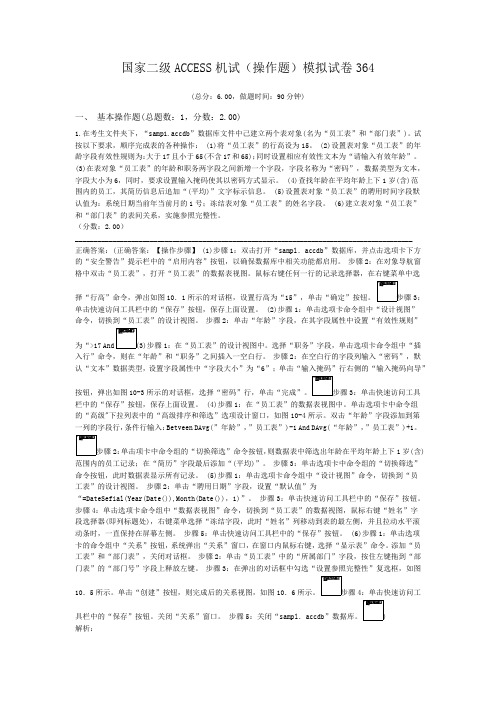
国家二级ACCESS机试(操作题)模拟试卷364(总分:6.00,做题时间:90分钟)一、基本操作题(总题数:1,分数:2.00)1.在考生文件夹下,“samp1.accdb”数据库文件中己建立两个表对象(名为“员工表”和“部门表”)。
试按以下要求,顺序完成表的各种操作: (1)将“员工表”的行高设为15。
(2)设置表对象“员工表”的年龄字段有效性规则为:大于17且小于65(不含17和65);同时设置相应有效性文本为“请输入有效年龄”。
(3)在表对象“员工表”的年龄和职务两字段之间新增一个字段,字段名称为“密码”,数据类型为文本,字段大小为6,同时,要求设置输入掩码使其以密码方式显示。
(4)查找年龄在平均年龄上下1岁(含)范围内的员工,其简历信息后追加“(平均)”文字标示信息。
(5)设置表对象“员工表”的聘用时间字段默认值为:系统日期当前年当前月的1号;冻结表对象“员工表”的姓名字段。
(6)建立表对象“员工表”和“部门表”的表间关系,实施参照完整性。
(分数:2.00)__________________________________________________________________________________________正确答案:(正确答案:【操作步骤】 (1)步骤1:双击打开“sampl.accdb”数据库,并点击选项卡下方的“安全警告”提示栏中的“启用内容”按钮,以确保数据库中相关功能都启用。
步骤2:在对象导航窗格中双击“员工表”,打开“员工表”的数据表视图。
鼠标右键任何一行的记录选择器,在右键菜单中选择“行高”命令,弹出如图10.1所示的对话框,设置行高为“15”,单击“确定”按钮。
步骤3:单击快速访问工具栏中的“保存”按钮,保存上面设置。
(2)步骤1:单击选项卡命令组中“设计视图”命令,切换到“员工表”的设计视图。
步骤2:单击“年龄”字段,在其字段属性中设置“有效性规则”为“>17 And(3)步骤1:在“员工表”的设计视图中。
国家二级ACCESS机试(操作题)模拟试卷120(题后含答案及解析)

国家二级ACCESS机试(操作题)模拟试卷120(题后含答案及解析) 全部题型 2. 基本操作题 3. 简单应用题 4. 综合应用题基本操作题在考生文件夹下,存在一个数据库文件“sampl.accdb”、一个Excel文件“tScore.xls”和一个图像文件“photo.bmp”。
在数据库文件中已经建立了一个表对象“tStud”。
试按以下操作要求,完成各种操作:1.将考生文件夹下的“tScore.xls”文件导入到“sampl.accdb”数据库文件中,表名不变;分析导入表的字段构成,判断并设置其主键。
正确答案:步骤1:打开“sampl.mdb”数据库,在【外部数据】功能区的“导入并链接”组中单击“Excel”按钮。
步骤2:在弹出的【获得外部数据.Excel电子表格】对话框中,单击“浏览”按钮,在弹出的【打开】对话框内浏览“tScore.xlsx”文件所在的存储位置(考生文件夹下),选中“tScore.xlsx”Excel文件,单击“打开”按钮。
步骤3:单击“确定”按钮,系统弹出【导入数据表向导】对话框,此时默认的是sheetl表中的数据,不需要修改,单击“下一步”按钮,继续保持默认,单击“下一步”按钮,再单击“完成”按钮,最后单击“关闭”按钮,关闭向导。
步骤4:右击“tScore”表,选择“设计视图”快捷菜单命令,打开表设计视图。
同时选中“学号”和“课程编号”两个字段,右键单击鼠标,在快捷菜单中选择“主键”命令。
步骤5:单击快速访问工具栏中的“保存”按钮进行保存。
2.将“tScore”表中“成绩ID”字段的数据类型改为“文本”,字段大小改为5;设置该字段的相应属性,使其在数据表视图中显示标题为“成绩编号”;修改“学号”字段的字段大小,使其与“tStud”表中相应字段的字段大小一致。
正确答案:步骤1:右击“tScore”表,选择“设计视图”快捷菜单命令,打开表设计视图。
单击“成绩ID”字段的数据类型选择“文本”。
国家二级ACCESS机试(操作题)模拟试卷400(题后含答案及解析)
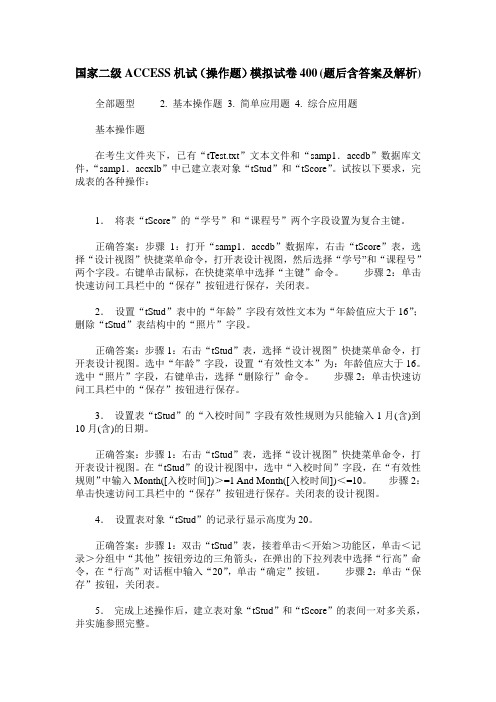
国家二级ACCESS机试(操作题)模拟试卷400(题后含答案及解析) 全部题型 2. 基本操作题 3. 简单应用题 4. 综合应用题基本操作题在考生文件夹下,已有“tTest.txt”文本文件和“samp1.accdb”数据库文件,“samp1.accxlb”中已建立表对象“tStud”和“tScore”。
试按以下要求,完成表的各种操作:1.将表“tScore”的“学号”和“课程号”两个字段设置为复合主键。
正确答案:步骤1:打开“samp1.accdb”数据库,右击“tScore”表,选择“设计视图”快捷菜单命令,打开表设计视图,然后选择“学号”和“课程号”两个字段。
右键单击鼠标,在快捷菜单中选择“主键”命令。
步骤2:单击快速访问工具栏中的“保存”按钮进行保存,关闭表。
2.设置“tStud”表中的“年龄”字段有效性文本为“年龄值应大于16”;删除“tStud”表结构中的“照片”字段。
正确答案:步骤1:右击“tStud”表,选择“设计视图”快捷菜单命令,打开表设计视图。
选中“年龄”字段,设置“有效性文本”为:年龄值应大于16。
选中“照片”字段,右键单击,选择“删除行”命令。
步骤2:单击快速访问工具栏中的“保存”按钮进行保存。
3.设置表“tStud”的“入校时间”字段有效性规则为只能输入1月(含)到10月(含)的日期。
正确答案:步骤1:右击“tStud”表,选择“设计视图”快捷菜单命令,打开表设计视图。
在“tStud”的设计视图中,选中“入校时间”字段,在“有效性规则”中输入Month([入校时间])>=1 And Month([入校时间])<=10。
步骤2:单击快速访问工具栏中的“保存”按钮进行保存。
关闭表的设计视图。
4.设置表对象“tStud”的记录行显示高度为20。
正确答案:步骤1:双击“tStud”表,接着单击<开始>功能区,单击<记录>分组中“其他”按钮旁边的三角箭头,在弹出的下拉列表中选择“行高”命令,在“行高”对话框中输入“20”,单击“确定”按钮。
国家二级ACCESS机试(操作题)模拟试卷399(题后含答案及解析)
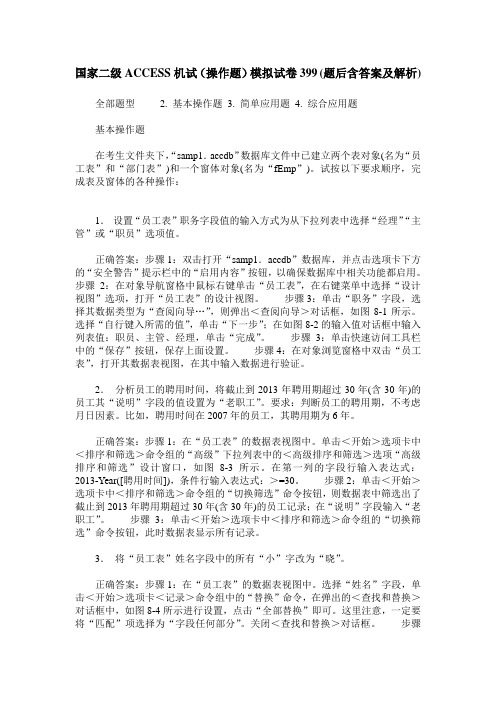
国家二级ACCESS机试(操作题)模拟试卷399(题后含答案及解析) 全部题型 2. 基本操作题 3. 简单应用题 4. 综合应用题基本操作题在考生文件夹下,“samp1.accdb”数据库文件中已建立两个表对象(名为“员工表”和“部门表”)和一个窗体对象(名为“fEmp”)。
试按以下要求顺序,完成表及窗体的各种操作:1.设置“员工表”职务字段值的输入方式为从下拉列表中选择“经理”“主管”或“职员”选项值。
正确答案:步骤1:双击打开“samp1.accdb”数据库,并点击选项卡下方的“安全警告”提示栏中的“启用内容”按钮,以确保数据库中相关功能都启用。
步骤2:在对象导航窗格中鼠标右键单击“员工表”,在右键菜单中选择“设计视图”选项,打开“员工表”的设计视图。
步骤3:单击“职务”字段,选择其数据类型为“查阅向导…”,则弹出<查阅向导>对话框,如图8-1所示。
选择“自行键入所需的值”,单击“下一步”;在如图8-2的输入值对话框中输入列表值:职员、主管、经理,单击“完成”。
步骤3:单击快速访问工具栏中的“保存”按钮,保存上面设置。
步骤4:在对象浏览窗格中双击“员工表”,打开其数据表视图,在其中输入数据进行验证。
2.分析员工的聘用时间,将截止到2013年聘用期超过30年(含30年)的员工其“说明”字段的值设置为“老职工”。
要求:判断员工的聘用期,不考虑月日因素。
比如,聘用时间在2007年的员工,其聘用期为6年。
正确答案:步骤1:在“员工表”的数据表视图中。
单击<开始>选项卡中<排序和筛选>命令组的“高级”下拉列表中的<高级排序和筛选>选项“高级排序和筛选”设计窗口,如图8-3所示。
在第一列的字段行输入表达式:2013-Year([聘用时间]),条件行输入表达式:>=30。
步骤2:单击<开始>选项卡中<排序和筛选>命令组的“切换筛选”命令按钮,则数据表中筛选出了截止到2013年聘用期超过30年(含30年)的员工记录;在“说明”字段输入“老职工”。
国家二级ACCESS机试(操作题)模拟试卷34(题后含答案及解析)
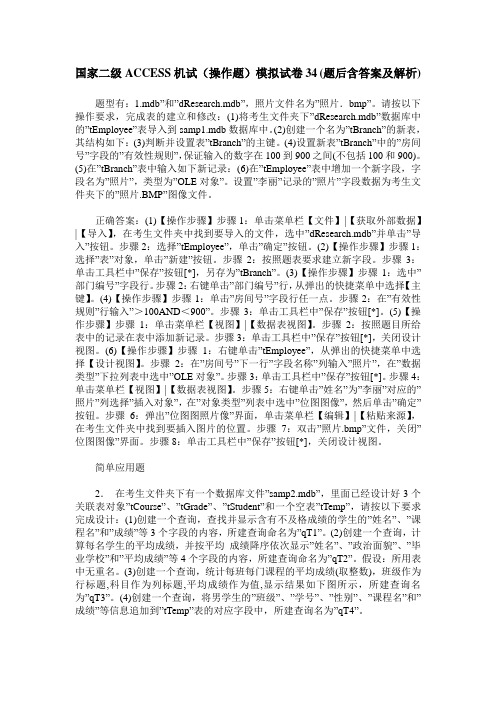
国家二级ACCESS机试(操作题)模拟试卷34(题后含答案及解析)题型有:1.mdb”和”dResearch.mdb”,照片文件名为”照片.bmp”。
请按以下操作要求,完成表的建立和修改:(1)将考生文件夹下”dResearch.mdb”数据库中的”tEmployee”表导入到samp1.mdb数据库中。
(2)创建一个名为”tBranch”的新表,其结构如下:(3)判断并设置表”tBranch”的主键。
(4)设置新表”tBranch”中的”房间号”字段的”有效性规则”,保证输入的数字在100到900之间(不包括100和900)。
(5)在”tBranch”表中输入如下新记录:(6)在”tEmployee”表中增加一个新字段,字段名为”照片”,类型为”OLE对象”。
设置”李丽”记录的”照片”字段数据为考生文件夹下的”照片.BMP”图像文件。
正确答案:(1)【操作步骤】步骤1:单击菜单栏【文件】|【获取外部数据】|【导入】,在考生文件夹中找到要导入的文件,选中”dResearch.mdb”并单击”导入”按钮。
步骤2:选择”tEmployee”,单击”确定”按钮。
(2)【操作步骤】步骤1:选择”表”对象,单击”新建”按钮。
步骤2:按照题表要求建立新字段。
步骤3:单击工具栏中”保存”按钮[*],另存为”tBranch”。
(3)【操作步骤】步骤1:选中”部门编号”字段行。
步骤2:右键单击”部门编号”行,从弹出的快捷菜单中选择【主键】。
(4)【操作步骤】步骤1:单击”房间号”字段行任一点。
步骤2:在”有效性规则”行输入”>100AND<900”。
步骤3:单击工具栏中”保存”按钮[*]。
(5)【操作步骤】步骤1:单击菜单栏【视图】|【数据表视图】。
步骤2:按照题目所给表中的记录在表中添加新记录。
步骤3:单击工具栏中”保存”按钮[*],关闭设计视图。
(6)【操作步骤】步骤1:右键单击”tEmployee”,从弹出的快捷菜单中选择【设计视图】。
国家二级ACCESS机试(操作题)模拟试卷162(题后含答案及解析)

国家二级ACCESS机试(操作题)模拟试卷162(题后含答案及解析) 全部题型 2. 基本操作题 3. 简单应用题 4. 综合应用题基本操作题1.在考生文件夹下,已有“samp0.accdb”和“samp1.accdb”数据库文件。
“samp0.accdb”中已建立表对象“tTest”,“sampl.accdb”中已建立表对象“tEmp”和“tSalary”。
试按以下要求,完成表的各种操作:(1)将表对象“tSalary”中“工号”字段的字段大小设置为8。
(2)设置表对象“tEmp”中“姓名”和“年龄”两个字段的显示宽度为20。
(3)将表对象“tEmp”中“聘用时间”字段改名为“聘用日期”,并对“性别”字段进行相关设置,实现通过下拉列表方式选择输入“男”或“女”。
(4)隐藏表对象“tEmp”中“简历”字段列。
(5)完成上述操作后,建立表对象“tEmp”和“tSalary”的表间一对多关系,并实施参照完整。
(6)将考生文件夹下“samp0.accdb”数据库文件中的表对象“tTest”链接到“samp1.accdb”数据库文件中,要求链接表对象重命名为tTemp。
正确答案:(1)步骤1:打开“sampl.accdb”数据库,右击“tSalary”表,选择“设计视图”快捷菜单命令,打开表设计视图。
步骤2:将“工号”字段的字段大小设置为:8。
步骤3:单击快速访问工具栏中的“保存”按钮,关闭表。
(2)步骤1:在【开始】功能区的“表”面板中双击“tEmp”表,右键单击“姓名”字段名,选择“字段宽度”快捷菜单命令,在弹出的【字段宽度】对话框中修改“列宽”的值为:20;以同样的方法修改“年龄”字段的“列宽”为:20。
步骤2:单击快速访问工具栏中的“保存”按钮。
(3)步骤1:在【开始】功能区的“表”面板中右击“tEmp”表,选择“设计视图”快捷菜单命令,打开表设计视图。
将“聘用时间”字段行直接修改名为“聘用日期”字段。
国家二级ACCESS机试(操作题)模拟试卷315(题后含答案及解析)
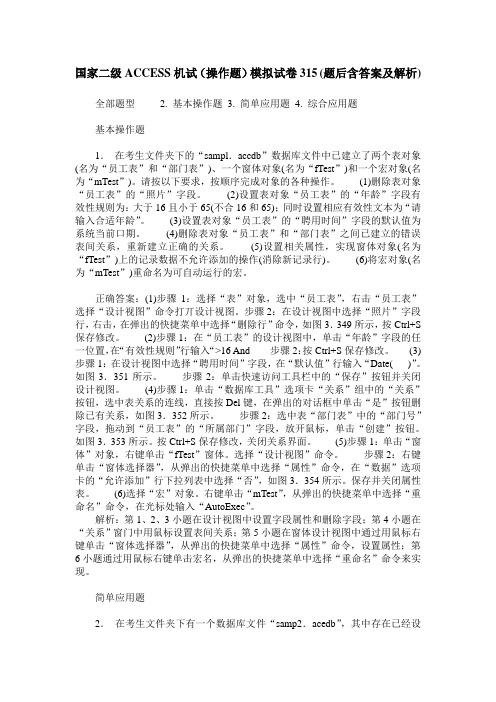
国家二级ACCESS机试(操作题)模拟试卷315(题后含答案及解析) 全部题型 2. 基本操作题 3. 简单应用题 4. 综合应用题基本操作题1.在考生文件夹下的“sampl.accdb”数据库文件中已建立了两个表对象(名为“员工表”和“部门表”)、一个窗体对象(名为“fTest”)和一个宏对象(名为“mTest”)。
请按以下要求,按顺序完成对象的各种操作。
(1)删除表对象“员工表”的“照片”字段。
(2)设置表对象“员工表”的“年龄”字段有效性规则为:大于16且小于65(不合16和65);同时设置相应有效性文本为“请输入合适年龄”。
(3)设置表对象“员工表”的“聘用时间”字段的默认值为系统当前口期。
(4)删除表对象“员工表”和“部门表”之间已建立的错误表间关系,重新建立正确的关系。
(5)设置相关属性,实现窗体对象(名为“fTest”)上的记录数据不允许添加的操作(消除新记录行)。
(6)将宏对象(名为“mTest”)重命名为可自动运行的宏。
正确答案:(1)步骤1:选择“表”对象,选中“员工表”,右击“员工表”选择“设计视图”命令打丌设计视图。
步骤2:在设计视图中选择“照片”字段行,右击,在弹出的快捷菜单中选择“删除行”命令,如图3.349所示,按Ctrl+S 保存修改。
(2)步骤1:在“员工表”的设计视图中,单击“年龄”字段的任一位置,在“有效性规则”行输入“>16 And 步骤2:按Ctrl+S保存修改。
(3)步骤1:在设计视图中选择“聘用时间”字段,在“默认值”行输入“Date( )”。
如图3.351所示。
步骤2:单击快速访问工具栏中的“保存”按钮并关闭设计视图。
(4)步骤1:单击“数据库工具”选项卡“关系”组中的“关系”按钮,选中表关系的连线,直接按Del键,在弹出的对话框中单击“是”按钮删除已有关系,如图3.352所示。
步骤2:选中表“部门表”中的“部门号”字段,拖动到“员工表”的“所属部门”字段,放开鼠标,单击“创建”按钮。
- 1、下载文档前请自行甄别文档内容的完整性,平台不提供额外的编辑、内容补充、找答案等附加服务。
- 2、"仅部分预览"的文档,不可在线预览部分如存在完整性等问题,可反馈申请退款(可完整预览的文档不适用该条件!)。
- 3、如文档侵犯您的权益,请联系客服反馈,我们会尽快为您处理(人工客服工作时间:9:00-18:30)。
(2)【微步骤】
步骤1:在“创建”选项卡上,单击“查询”组中的“查询设计”。在“显示表”对话框两次双击表“tStud”,关闭“显示表”对话框。
步骤2:将“tStud”的“家长身份证号”拖到“tStud_1”的“身份证号”上,建立二者之间的关系。
(2) 删除表中的“所属部门”字段;设置“年龄”字段的有效性规则为只能输入大于16的数据。
(3) 在表结构中的“年龄”与“职务”两个字段之间增添一个新的字段:字段名称为“党员否”,字段类型为“是/否”型;删除表中1999年5月聘用、并具有“相声”爱好的女职工记录。
(4) 设置“职务”字段值的输入方式为从下拉列表中选择“职员”、“主管”或“经理”选项值。
步骤4:选择“创建”菜单,选择“查询设计”,在弹出的“显示表”对话框中双击“tEmployee”表。
步骤5:选择“设计”菜单,选择“删除”命令,分别双击“tEmployee”表的“聘用时间”和“简历”字段。
步骤6:在“聘用时间”字段对应的条件行输入“Year([聘用时间])=1999 And Month([聘用时间])=5”,在“简历”字段对应的条件行输入“Like "*相声*"”,单击“运行”命令,并单击“确定”按钮。
请按下列要求完成设计:
(1) 创建一个查询,要求显示在校学生的“身份证号”和“姓名”两列内容,所建查询命名为“qT1”。
(2) 创建一个查询,要求按照身份证号码找出所有学生家长是本校校友的学生记录。输出学生身份证号、姓名及家长姓名三列内容,标题显示为“身份证号”、“姓名”和“家长姓名”,所建查询命名为“qT2”。
步骤2:单击"输入掩码"行右侧生成器按钮,在弹出对话框中选中"短日期"行,两次单击"下一步"按钮,单击"完成"按钮。
步骤3:单击"保存"按钮。
(6)【微步骤】
步骤1:选择“创建”菜单,选择“查询设计”,在弹出的“显示表”对话框中双击“tEmployee”表。
步骤2:选择“设计”菜单,选择“更新”命令,双击“tEmployee”表的“职务”字段,在“更新到”行输入“退休”,在“条件”行输入“Year(Date())-Year([聘用时间])>30”。
步骤3:分别双击“tStud”表“身份证号”、“姓名”字段,双击“tStu段”行。
(3) 创建一个查询,统计数学成绩为100分的学生人数,标题显示为“num”,所建查询命名为“qT3”。
要求:使用“身份证号”字段进行计数统计。
(4) 创建一个查询,将“tStud”表中总分成绩超过270分(含270)的学生信息追加到空表“tTemp”中。其中,“tTemp”表的入学成绩为学生总分,所建查询命名为“qT4”。
(5) 设置“聘用时间”字段的相关属性,使该字段按照“XXXX/XX/XX”格式输入。例如,2013/06/08。
(6) 将表中聘用时间超过30年(不含30年)的职工“职务”字段值更改为“退休”。
(1)【微步骤】
步骤1:右键单击表"tEmployee",选择"设计视图"。
步骤2:选中"编号"字段行,右键单击"编号"行选择"主键"。
(2)【微步骤】
步骤1:选中"所属部门"字段行。
步骤2:右键单击"所属部门"行选择"删除行"。
步骤3:单击"年龄"字段任一点,在"有效性规则"行输入">16"。
(3)【微步骤】
步骤1:右键单击"职务"行选择"插入行"。
步骤2:在"字段名称"列输入"党员否",在"数据类型"下拉列表中选中"是/否"。
步骤3:单击"保存"按钮 。切换到"数据表视图"。
(1)【微步骤】
步骤1:在“创建”选项卡上,单击“查询”组中的“查询设计”。在“显示表”对话框双击表“tStud”,关闭“显示表”对话框。
步骤2:分别双击“身份证号”、“姓名”和“家长身份证号”字段添加到“字段”行。在“家长身份证号”字段对应的“条件”行输入“Is Not Null”,并取消该字段的显示。
二级Access操作题预测题
———————————————————————————————— 作者:
———————————————————————————————— 日期:
@@@@@@@@@@@@@@@@@@@@@@@@@@@@@@@@@@@@@@@@@@@@@@@@@@@@@@@@@@@@@@@@@
例如,表中学生“张春节”没有家长身份证号,表示张春节已经从本校毕业,是“校友”。
表中学生“李强”的家长身份证号为“1112370”,表示李强为在校学生。由于在tStud表中身份证号“1112370”对应的学生姓名是“李永飞”,表示李强的家长李永飞是本校校友。
“张天”的家长身份证号为“1115760”,表示张天是在校学生;由于在tStud表中身份证号“1115760”没有对应的记录,表示张天的家长不是本校的校友。
第1 套上机操作试题
一、基本操作题
请在“答题”菜单下选择相应命令,并按照题目要求完成下面的操作,具体要求如下:
注意:下面出现的“考生文件夹”均为%USER%
在考生文件夹下,“samp1.accdb”数据库文件中已建立表对象“tEmployee”。试按以下操作要求,完成表的编辑:
(1) 分析“tEmployee”表的结构,判断并设置主键。
(4)【微步骤】
步骤1:切换到"设计视图"。
步骤2:在"职务"字段"数据类型"的下拉列表中选中"查阅向导",在弹出对话框中选中"自行键入所需值"复选框,单击"下一步"按钮。
步骤3:在光标处输入"职员"、"主管"和"经理",单击"下一步"按钮,单击"完成"按钮。
(5)【微步骤】
步骤1:单击"聘用时间"字段任一点。
步骤3:单击“运行”命令,并单击“确定”按钮。
二、简单应用题
请在“答题”菜单下选择相应命令,并按照题目要求完成下面的操作,具体要求如下:
注意:下面出现的“考生文件夹”均为%USER%
考生文件夹下存在一个数据库文件“samp2.accdb”,里面已经设计好表对象“tStud”和“tTemp”。tStud表是学校历年来招收的学生名单,每名学生均有身份证号。对于现在正在读书的“在校学生”,均有家长身份证号,对于已经毕业的学生,家长身份证号为空。
